Алгоритм создания презентации
В ПРОГРАММЕ Power Point Microsoft Office
Запуск программы Power Point и выбор шаблона слайда. Наиболее удобно из макетов содержимого (Создать слайд – макеты содержимого) выбрать Пустой слайд, т.к. на нём наиболее удобно располагать текст, рисунки, диаграммы, таблицы.
Следующий шаг – создаём столько пустых слайдов, сколько потребуется для презентации.
Последовательно в каждый слайд вводим ту информацию, которая требуется для изложения доклада.
Через меню Вставка производим вставку в слайды необходимые объекты: рисунки, диаграммы, таблицы, мультимедийные эффекты и др., а также осуществляем работу с элементами других приложений Microsoft Office.
Через меню Формат, при необходимости, можно менять параметры форматирования слайдов: шрифта, фона, цветового оформления и расположения объектов на слайде.
Меню Сервис содержит различные сервисные операции: проверку орфографии, настройку языка, параметров программы, автоматизацию ввода текста, средства в Интернете.
Следующее действие – выбор режима смены слайдов. Через меню Показ слайдов в диалоговом окне Смена слайдов выбираем способ смены слайда (по скорости, по щелчку, автоматически). В поле предварительного просмотра будет представлен эффект перехода слайдов в презентации.
Следует подчеркнуть, что при представлении доклада лучше воспользоваться сменой слайдов по щелчку, т.к. автоматическая смена слайдов требует очень чёткого и своевременного изложения материала, а любая задержка приведёт к срыву его дидактического содержания. Введение в презентацию эффектов анимации нецелесообразно, т.к. простая или сложная анимация элементов слайда также может привести к задержке смены слайдов и нарушения целостности представленного доклада. Эффекты анимации наилучшим образом используются при демонстрационных презентациях.
Окончательное оформление презентации. Все слайды презентации повторно просматриваются. При необходимости изменяем порядок следования слайдов, удаляются невостребованные слайды, проводится демонстрация презентации. Во время демонстрации в левом нижнем углу экрана появляется кнопка вызова контекстного меню, в котором содержатся все необходимые команды управления.
ПРИЛОЖЕНИЕ 9
ТЕХНИЧЕСКИЕ ТРЕБОВАНИЯ К ОФОРМЛЕНИЮ КУРСОВОЙ РАБОТЫ
К оформлению курсовой работы предъявляются следующие требования:
Курсовая работа выполняется на компьютере в одном экземпляре.
1. Объем – 25-30 страниц печатного текста.
2. Формат - А4, (210 х 297 мм).
3. Ориентация: книжная
4. Шрифт – Times New Roman, кегль 14 в основном тексте,12 в сносках, интервал 1,5 в основном тексте, одинарный в подстрочных ссылках
5. Нумерация страниц арабскими цифрами посередине верхнего или нижнего поля листа.
6. Цвет текста – Авто или Чёрный. Текст печатается с одной стороны листа.
7. Красная строка- 1,25 – 1,5 см.
8. Расстановка переносов – автоматическая.
9. Выравнивание основного текста и ссылок – «по ширине».
10. В тексте используются кавычки «елочки»; не допускается применять кавычки “лапочки”.
11. Титульный лист и страница, на которой расположено СОДЕРЖАНИЕ, не нумеруются, но принимаются за первую и вторую страницу
12. ВВЕДЕНИЕ, ОСНОВНАЯ ЧАСТЬ, ЗАКЛЮЧЕНИЕ, СПИСОК ИСПОЛЬЗОВАННЫХ ИСТОЧНИКОВ И/ИЛИ ЛИТЕРАТУРЫ и ПРИЛОЖЕНИЯ в содержании не нумеруются.
13. Размер полей: левое – 30 мм, правое – 15 мм, верхнее – 20 мм, нижнее – 20 мм.
14. Главы должны быть пронумерованы римскими цифрами, подглавы, подпункты – арабскими.
15. «СОДЕРЖАНИЕ», «ВВЕДЕНИЕ», «ОСНОВНАЯ ЧАСТЬ», каждая ГЛАВА, «ЗАКЛЮЧЕНИЕ», «СПИСОК ИСПОЛЬЗОВАННЫХ ИСТОЧНИКОВ И/ИЛИ ЛИТЕРАТУРЫ», «ПРИЛОЖЕНИЯ» начинаются с новой страницы.
16. Подглавы располагаются друг за другом по тексту.
17. Точку в конце заголовка, располагаемого посредине строки, не ставят.
18. Между названием и последующим текстом делается пропуск строки.
19. Заголовок, состоящий из двух и более строк, печатается через одинарный междустрочный интервал.
20. Заголовок не имеет переносов, то есть на конце строки слово должно быть обязательно полным.
21. Названия заголовков глав, подглав, подпунктов в «СОДЕРЖАНИИ» перечисляются в той же последовательности, что и в тексте.
22. В курсовых работах приложения объемом больше 20 листов оформляются отдельно.
23. Таблицы и графические материалы должны иметь название (выполняются в Word, Excel или любом математическом пакете). Они могут размещаться сразу же после ссылки на них в тексте работы или в приложении. Ссылки на них в тексте пишут сокращенно и без значка «№», например: рис. 3, табл. 4. Таблицы, диаграммы, схемы, графики подписываются справа сверху; рисунки, фотографии, картинки – снизу (под рисунком).
24. Ссылки на источники - достаточно в конце предложения указать в скобках номер источника по списку, например [3], а в конце цитаты – номер источника по списку и страницу, например [4, с. 35]. Сноски пишутся на той же странице, к которой относятся по тексту.
25. При цитировании текста цитата приводится в кавычках, а после нее в квадратных скобках указывается фамилия автора (авторов), год выхода источника в соответствии со списком литературы и номер страницы, на которой в этом источнике помещен цитируемый текст. Если делается ссылка на источник, но цитата из него не приводится, то достаточно в круглых скобках указать фамилию автора (авторов) и год выхода источника в соответствии со списком литературы без приведения номеров страниц. Например:
[Петров, 2006, с. 123-124]
(Иванов, 2006)
(Johnson, 2002)
26. При цитировании текста автора не по первоисточнику, (когда используемая цитата содержится в тексте другого автора), в квадратных скобках приводится фамилия цитируемого автора, а после запятой после слов «цит. по» (цитируется по) указывается фамилия автора, год выхода источника, и страница, на которой размещена употребляемая цитата. Например:
[Смитт, цит. по Иванов, 2010, с. 35]
При этом в списке литературы приводится библиографическая запись только того источника, по которому осуществлялось цитирование, т.е. в данном случае должна быть приведена работа Иванова.
27. Допускаются сокращения: с. – страница, ст. – статья; т.е., т.д., т.п., и др., и пр.; при ссылках – см. (смотри), ср. (сравни), при обозначении цифрами годов и веков – в. (век), вв. (века), г. (год), гг. (года) и др.; акад. (академик), проф. (профессор), г. (город), обл. (область) и др.
28. Слова «и другие», «и тому подобное», «и прочие» внутри предложения не сокращаются, также не сокращаются «так называемый», «так как».
29. Приложения должны начинаться с новой страницы в порядке появления ссылок на них в тексте и иметь заголовок с указанием слова ПРИЛОЖЕНИЕ, его порядкового номера без знака № и названия. Порядковые номера приложений должны соответствовать последовательности их упоминания в тексте.
30. Окончательно оформленная работа брошюруются в специальной папке.
ПРИЛОЖЕНИЕ 10
ОФОРМЛЕНИЕ ТАБЛИЦ, ГРАФИКОВ, ДИАГРАММ, ИЛЛЮСТРАЦИЙ
При оформлении таблиц, графиков, размещаемых как внутри текста, так и на отдельных листах, строка «Таблица 1(график)» выравнивается по правому краю листа или посередине. В следующей строке пишется название без кавычек и точки в конце. Название таблицы (графика) не выделяется полужирным и выравнивается по центру. При наличии в тексте единственной таблицы (графика) номер ей не присваивается.
Если таблица не умещается на одной странице, ее колонки нумеруются, и на следующей странице повторяется строка с номерами колонок без повторения их названия.
В ячейках таблицы:
- допускается применять размер шрифта меньший, чем в основном тексте (12);
- применяется одинарный интервал;
- не должно быть абзацного отступа;
- цифровые значения выравниваются по центру, буквенные – по левому краю;
- центровка производится по горизонтали и вертикали;
- заголовки колонок и строк таблицы пишутся с прописной буквы, а подзаголовки колонок – со строчной (если они составляют одно предложение с заголовком).
При оформлении иллюстративного материала (рисунков, картинок, фотографий, диаграмм), размещенных как внутри текста, так и на отдельных листах, под иллюстративным материалом пишется слово «Рис.», проставляется его номер арабской цифрой, после которой ставится точка, и с прописной буквы пишется название и, при необходимости, поясняющий текст. Название рисунка выравнивается по центру. Точка в конце названия рисунка не ставится. При наличии в тексте единственного рисунка номер ему не присваивается.
Для таблиц и рисунков, размещенных в основном тексте работы, допустима только сквозная нумерация (отдельная для таблиц, графиков, рисунков) арабскими цифрами по всему тексту. После названия рисунка, таблицы, графика, диаграммы всегда пропускается одна строка.
Таблицы, графики, рисунки и диаграммы должны размещаться сразу после ссылки (первого упоминания) на них в тексте на данном листе или (если это невозможно) в начале следующего. Ссылка дается по типу «рис.1» в скобках или без них в зависимости от контекста предложения. При всех последующих ссылках на таблицу, график или рисунок эти ссылки дают с сокращенным словом «смотри». Например: «(см. рис. 2)». Сокращения «табл.» и «рис.» применяют в тех случаях, когда таблицы и рисунки имеют номера.
ОБРАЗЕЦ

Рис.1. Лось в лесу
Таблица 1
Результаты измерения артериального давления и пульса у девушек
до игры за компьютером и после
| АД и пульс «ДО» (мм.рт.ст. и уд. в мин.) | АД и пульс «ПОСЛЕ» (мм.рт.ст. и уд. в мин.) | Разница (мм.рт.ст. и уд. в мин.) |
| 100/70 | 115/75 | 15/5 |
| 103/69 | 111/74 | 8/5 |
| 101/70 | 109/73 | 2/3 |
| 104/75 | 118/80 | 14/5 |
| 105/76 | 108/79 | 3/3 |
| 102/73 | 121/75 | 19/2 |
| 95/61 | 100/65 | 5/4 |
| 105/67 | 123/71 | 18/4 |
| 108/73 | 124/75 | 12/2 |
| 97/65 | 102/70 | 5/5 |
| 100/73 | 108/75 | 8/2 |
| 115/85 | 132/89 | 17/4 |
| 104/69 | 111/72 | 7/3 |
| 106/77 | 119/79 | 13/2 |
| 97/61 | 105/63 | 8/2 |
| 104/70 | 113/75 | 9/5 |
| 112/83 | 129/88 | 17/5 |
| 103/75 | 109/76 | 6/2 |
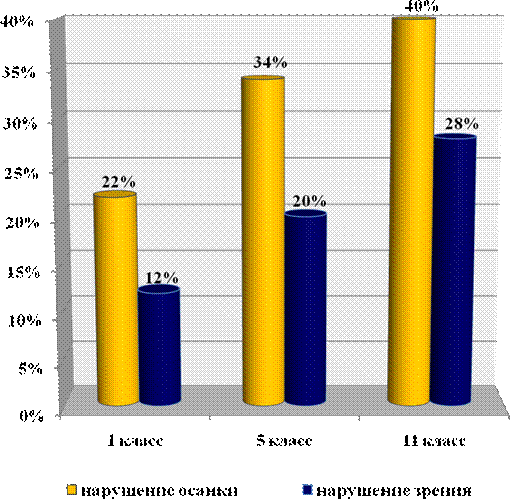
Рис. 1 Анализ морфофункциональных изменений в динамике
ПРИЛОЖЕНИЕ 11
